Slik streamer du musikk til Google-hjemmet ditt via Bluetooth

Google Home er flott for å ta talekommandoer, men du kan også sende musikk fra telefonen til høyttaleren. Mens de fleste apper lar deg sende lyd til Google Startside, gjør noen ikke det. For de kan du koble telefonen til Google Home via Bluetooth for å spille musikk på den gammeldags måten. Slik oppretter du det.
For å komme i gang åpner du Google Hjem-appen på telefonen din og klikker på enhetens knapp øverst til høyre.
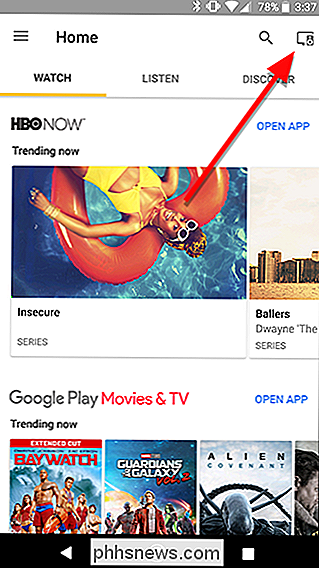
På dette skjermbildet, bla ned til Google Startside og trykk på menyen ikonet og velg Innstillinger.

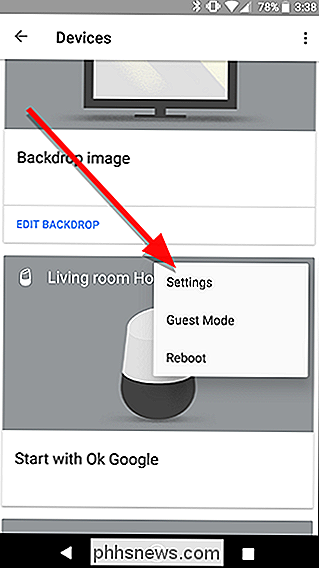
Under Device Info, bla ned og trykk på "Parede Bluetooth-enheter."
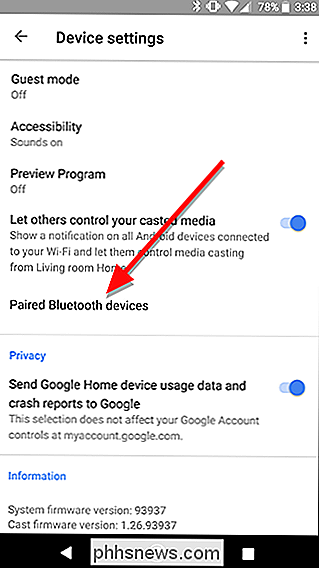
På bunnen av dette skjermbildet klikker du på Aktiver paringmodus. Når du ser det lille toastmeldingen som sier "Pairing mode aktiv," er Google Home i paringsmodus. Åpne telefonens Bluetooth-innstillinger.
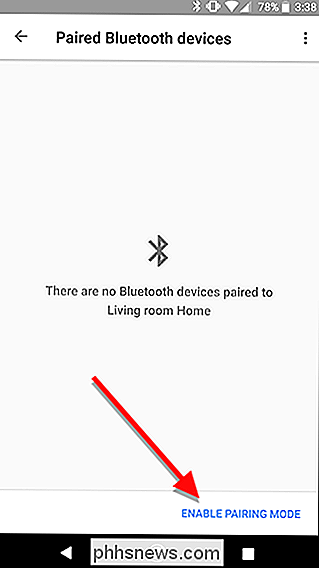
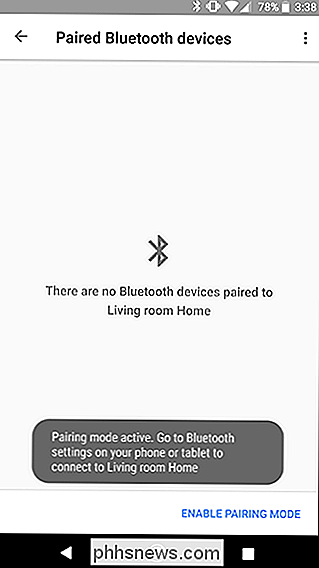
I telefonens Bluetooth-innstillinger, finn ditt Google-hjem og trykk på det.
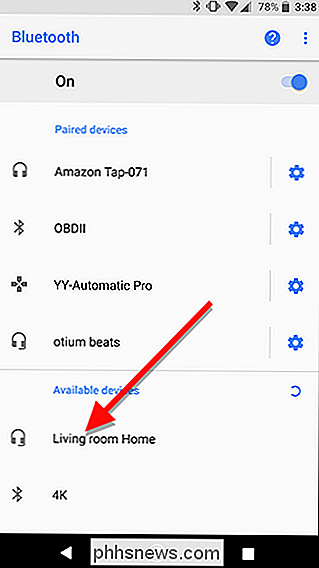
Etter dette blir Google Home-enheten din koblet til telefonen din, og du kan starte streaming av lyd fra en hvilken som helst app du vil ha , akkurat som du ville ha en Bluetooth-høyttaler eller et par Bluetooth-hodetelefoner.

11 Ting du kan gjøre med Siri på din Mac
Etter hvert som tiden går, fortsetter Apple å jobbe med Siri i flere av sine produkter. Dens eneste domene pleide å være iPhone og iPad, da den fant veien til Apple Watch og Apple TV. Nå er Siri på Mac, og det er ganske få kule ting det kan gjøre. Siri er ikke bare tilgjengelig på noen Mac, men du må først kjøre MacOS Sierra eller høyere.

Slik avbryter eller sletter du en fast utskriftsjobb i Windows
Noen ganger blir dokumenter du skriver ut, fast i skriverens kø, og forhindrer at flere dokumenter skrives ut. Slik løser du det når det skjer. Uansett om du bruker en lokal eller delt nettverksskriver, kan det hende at utskriften ikke går helt riktig. Hvis du har prøvd å feilsøke åpenbare skriverproblemer - papirstopp, ikke papir, lite blekk eller toner, eller bare starte skriveren på nytt - det er på tide å vise oppmerksomheten mot utskriftskøen.



